不少小伙伴在使用电脑系统遇到问题无法修复的时候往往会选择重装系统解决,但不是每个人都知道如何重装系统的。因此我们可以借助一些一键重装系统工具帮助快速安装系统。下面小编就给大家演示下载火(xiazaihuo.com)装机大师一键重装系统教程。
具体的安装步骤如下:
1、在电脑上下载安装下载火(xiazaihuo.com)一键重装系统工具并打开,选择需要安装的系统,点击安装此系统。(注意在安装前备份好c盘重要资料,关掉电脑上的杀毒软件避免被拦截)

2、等待软件下载系统镜像文件资料。

3、部署完成后,选择重启电脑。

小白三步装机版重装系统软件下载以及使用教程
小白三步装机版是一款十分出色的一键重装系统软件.目前Win7 系统在市场的占有率已经超过一半了,所以很多朋友急需Win7系统安装教程.今天小编来告诉大家重装系统软件下载以及使用的教程.
4、电脑重启后进入了开机选项界面,选择xiaobai-pe系统进入。

5、进入pe系统后,下载火(xiazaihuo.com)装机大师工具会自动开始安装系统,耐心等待即可。

6、安装完成后,点击立即重启。

7、安装完成后直到进入系统桌面即表示安装成功。
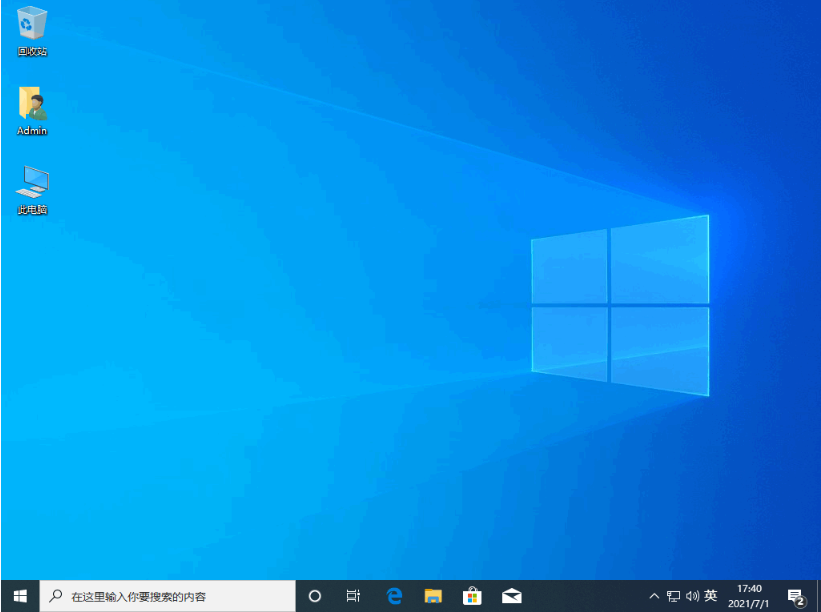
以上便是下载火(xiazaihuo.com)装机大师一键重装系统教程,有需要的小伙伴可以参照教程进行操作。
以上就是电脑技术教程《演示小白装机大师一键重装系统教程》的全部内容,由下载火资源网整理发布,关注我们每日分享Win12、win11、win10、win7、Win XP等系统使用技巧!不用u盘重装系统win10教程
很多小伙伴的电脑因为使用久了出现了卡顿现象,就想着重装一个新系统,但是重装系统方法有很多,很多小伙伴不想使用u盘重装系统,那么下面小编就给大家带来不用u盘重装系统win10教程.






